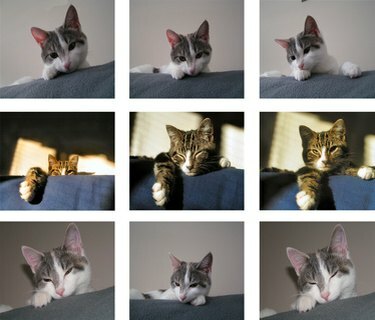
Un collage de base est facile à créer dans Paint.
Microsoft Paint est un programme graphique de base installé dans toutes les versions de Windows. Paint est un programme assez simple, mais l'une de ses utilisations consiste à créer des collages de photos à envoyer par courrier électronique ou à publier en ligne. Les collages permettent aux utilisateurs de visualiser plusieurs photos à la fois, sans avoir à les faire défiler. Les collages de photos peuvent également être imprimés et affichés à la maison ou sur le lieu de travail.
Étape 1
Ouvrez un nouveau fichier dans Paint.
Vidéo du jour
Étape 2
Redimensionner la zone de travail. Pour ce faire, cliquez sur le point en bas à droite de la zone de travail et faites-le glisser pour créer la taille souhaitée.
Étape 3
Modifiez la couleur d'arrière-plan (si vous le souhaitez) en sélectionnant une nouvelle couleur dans la barre d'outils des couleurs, en cliquant sur l'icône du pot de peinture et en cliquant à l'intérieur de la zone de travail.
Étape 4
Enregistrez le fichier avec le nom "collage" en sélectionnant Fichier > Enregistrer dans la barre d'outils.
Étape 5
Ouvrez un dossier contenant les photos que vous souhaitez utiliser.
Étape 6
Cliquez avec le bouton droit sur l'icône de la première photo et sélectionnez Ouvrir avec > Peinture.
Étape 7
Autorisez la photo à s'ouvrir dans un nouveau fichier Paint.
Étape 8
Sélectionnez Edition > Sélectionner tout dans la barre d'outils, puis sélectionnez Edition > Copier.
Étape 9
Fermez le nouveau fichier sans l'enregistrer.
Étape 10
Sélectionnez Édition > Coller dans la barre d'outils pour insérer la photo dans le fichier de collage.
Étape 11
Faites glisser la photo là où vous souhaitez qu'elle aille.
Étape 12
Répétez le processus pour chaque photo que vous souhaitez insérer.
Étape 13
Enregistrez le collage terminé.
Conseil
Paint ne peut pas redimensionner les images que vous insérez. Cela doit être fait avec un autre programme tel que Irfanview (qui peut être téléchargé gratuitement) avant d'insérer l'image dans Paint.



